Word无法打开文件,提示“内容有错误”,该问题困扰着许多用户。为了解决这一问题,php小编柚子将深入探讨造成此错误的潜在原因并提供一系列有效的故障排除步骤。继续阅读本指南,了解如何快速解决此问题并恢复对Word文档的访问。
最开始出现问题时出现的界面如下:

首先用压缩软件打开word文档(直接打开,而不是先压缩后打开),找到文件夹word下的document.xml文件,用Firstobject XML editor软件将其打开。
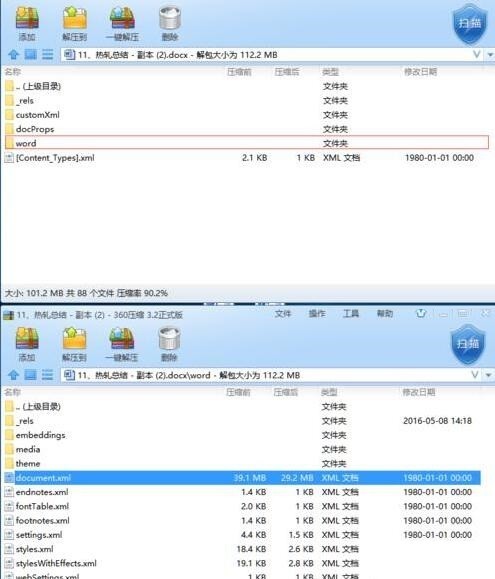
打开后,在界面下方会提示软件鉴别出的编码错误,需要记住位置(例子中是40591956),右小角会随着光标显示位置信息。右侧是一堆代码,左边是对代码进行分段的结果。我们要做的就是结合文件显示的错误信息和word中错误信息,找到错误代码位置,这通过点击左侧的不同的段判定。(一般都在最后的w:body,点击加号可以打开扩展菜单)
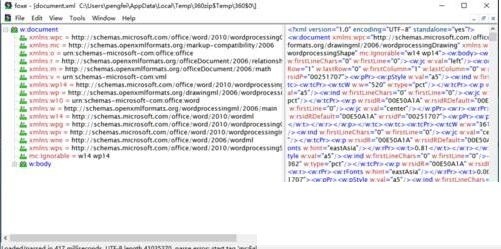
当点击到某一段,在右小角显示的位置数字(该数字为该段起始位置的信息)仅比目标数字大一点,可确定目标错误代码就在上一段中。点击段号,把内容复制下来。然后直接在通过压缩文件打开的word中,打开document.xml,查找(ctrl F)查找复制的错误代码,然后删除。
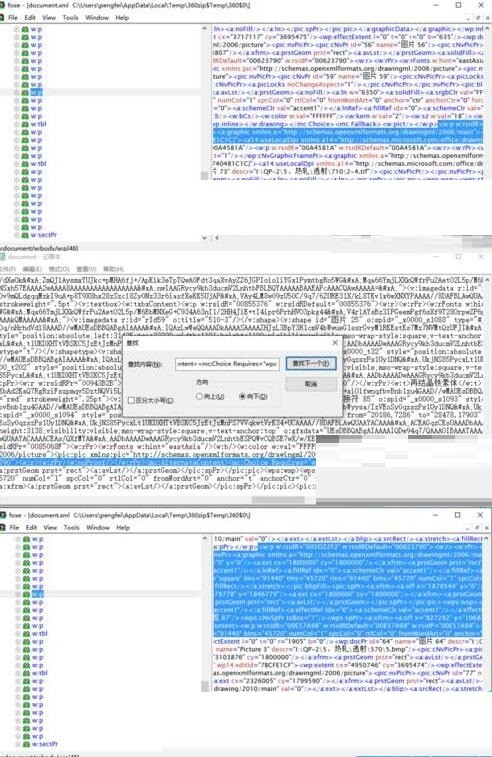
一般到这步已经基本掌握了方法,剩下的就是把错误挑出去。最后将文本保存并关闭,系统自动提醒是否保存在压缩文件中,选是即可。
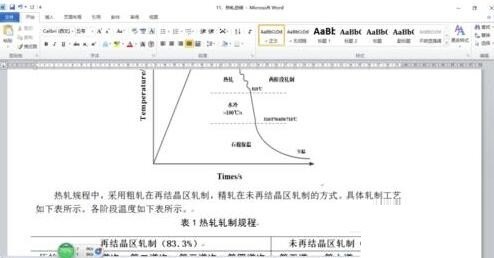
注意
文本文件修改后一定要保存进压缩文件里,否则无法生效。
以上是word打开提示无法打开文件因为内容有错误的处理方法的详细内容。更多信息请关注PHP中文网其他相关文章!




